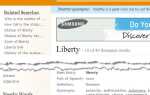Содержание
Gmail является частью наших повседневных привычек. И почему бы нет. Есть много причин любить Gmail.
Разблокируйте чит-лист «Самые полезные сочетания клавиш Gmail» прямо сейчас!
Это подпишет вас на нашу рассылку
Введите адрес электронной почты
отпереть
Прочитайте нашу политику конфиденциальности
Это абсолютно бесплатно; есть много места для хранения; это дает вам бесплатный доступ к вашей электронной почте по протоколу POP3, а также бесплатный автономный доступ к вашим почтовым сообщениям по маршруту IMAP; такие варианты, как Gmail Inbox или ветеранское приложение Gmail на выбор; и множество дополнений для браузера, которые делают Gmail более интересным
,
Затем есть вложения. Это айсберги, плавающие в море писем.
Благодаря щедрости Gmail вы можете отправлять вложения с максимальный размер 25 МБ. Байт больше этого, и он превращается в ссылку на Google Drive вместо вложения. В этом нет потерь.
Но как вы управляете своими вложениями в океане писем? Вы обращаетесь к этим методам и советам.
Используйте возможности поиска Gmail
Как специалист по поиску, это одна вещь, которую я действительно ценю. Расширенные функции поиска в Gmail
дайте мне возможность использовать очень гибкие функции поиска, чтобы просматривать тысячи сообщений электронной почты, хранящихся годами в одном месте.
Здесь Gmail спасает жизнь. Вам не нужно слишком беспокоиться об организации своей электронной почты, пока вы не достигнете предела в 15 ГБ. Ваш почтовый ящик может быть виртуальным стеком, но помните, что эти 15 ГБ используются совместно с Google Диском и Google Фото.
Вложения — это большие слоны в вашем почтовом ящике. Допустим, кто-то прислал вам фотографии с высоким разрешением, видео или большие файлы базы данных. Вы можете найти их, упорядочить или удалить, чтобы сэкономить место.
- Быстрый и эффективный поиск вложений электронной почты (даже если вы едва помните имя файла, имя отправителя, дату получения сообщения и т. Д.).
- Освободите немного места (да, пространство для хранения огромно, но не безгранично. Если вы когда-либо отправляли или получали фотографии, видео или большие файлы базы данных с высоким разрешением, вы можете удалить их, чтобы сэкономить место).
Даже новичок должен изучить основные навыки работы с Gmail.
потому что легче справиться с менее загруженным почтовым ящиком, прежде чем поток электронных писем достигнет цели. Организовывать вложения лучше всего как можно раньше.
Поиск писем с вложениями
Существует несколько способов поиска вложений в Gmail с помощью операторов расширенного поиска Gmail:
- имеет: вложение — Фильтруйте электронные письма только к тем, у которых что-либо есть.
- имеет: вложение документа — Фильтруйте электронные письма только к тем, к которым прикреплены файлы .doc.
- имя файла: .doc — Это работает почти так же, как и выше (но это документированный оператор для поиска типов вложений).
Примечание: filename: уже подразумевает, что вложение должно быть включено, поэтому вам не нужно использовать has: attachment вместе с ним. Кроме того, точка не требуется перед расширением файла: filename: .doc = filename: doc
- имя файла: Google * .doc — Фильтруйте электронные письма только к тем файлам, к которым прикреплены документы, и в начале этих файлов [google] есть имя (тогда как
Имя файла: * Google * .docищет сообщения, к которым прикреплены документы с «google», упомянутым где-то в середине имени файла). - имя файла: .doc ИЛИ имя файла: .html — Фильтруйте электронные письма только к тем, к которым прикреплены файлы .doc или .html (или к обоим).
- имя файла: .doc И имя файла: .html — Фильтруйте электронные письма только к тем, к которым прикреплены файлы .doc или .html.
найти вложения в Gmail
Вы можете искать электронные письма в зависимости от размера сообщения. В жирных письмах обычно есть что-то прикрепленное. Это могут быть изображения или документы. Раньше вам приходилось искать в байтах, что смущало основного пользователя. Теперь вы можете использовать любой размер, и Gmail отправится на охоту. Используйте «m» или «mb», чтобы предложить размер.

Кроме того, вы можете сосредоточить свой поиск на старых сообщениях. Использовать older_than модификатор поиска. Например, older_than: 1y будет отображать любые сообщения, которые старше года.
Этот метод также не мешает вам использовать другие параметры поиска, которые входят в любой продвинутый трюк поиска в Gmail. Поэтому не стесняйтесь использовать подстановочные знаки или имена отправителей, чтобы получить нужные вам вложения.
Gmail также поддерживаетбольше» а также «меньшеПараметры, которые помогут вам найти электронные письма в пределах диапазона размеров. Например:
Замените цифры «5» и «10» на нужное вам число.
- больше: 10mb
- меньше: 5mb
- И, чтобы найти что-нибудь между: больше: 5 МБ меньше: 10 МБ
Посмотрите, что прикреплено из результатов поиска
Теперь, когда мы знаем, как найти наши вложения в сообщениях электронной почты, давайте научимся справляться с одним неудобством: вы не представляете, что именно прикреплено, пока не введете реальное сообщение, прокрутите вниз и не увидите имена прикрепленных файлов.
Пользователи Chrome должны установить расширение «Значки вложений для Gmail». Это расширение Gmail Chrome может улучшить ваш рабочий процесс
если вы получаете много вложений каждый день.
Популярное расширение заменяет стандартную (но скучную) иконку скрепки на конкретную иконку, которая рассказывает, о чем документ. Один взгляд, и вы можете увидеть, какие вложения электронной почты есть прямо из вашего почтового ящика.
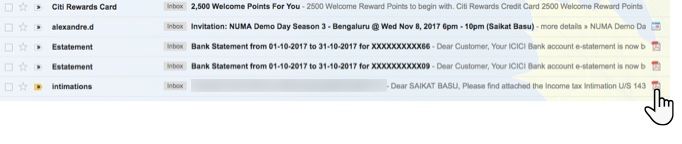
Поддерживаемые типы файлов включают в себя: xls, doc, docx, zip, rar, tgz, tar, pdf, tiff, jpg, bmp, gif, png, odt, ods, odp, ppt, pps, pptx, ppsx, txt, rtf, php, xml, exe, mp3, wma, wav, ogg, html, java, vcf, css, js, wmv, mpeg, avi, ics, mov, svg.
Дополнительные форматы: AutoCAD и Revit.
Вы можете заметить одну или две ошибки — если к письму прикреплено несколько типов вложений, отображается только первый значок.
Пользователи Firefox могут получить такую же помощь с Лучше Gmail 2 [больше не доступно]надстройка для браузера. Наряду с пользовательскими значками вы получаете другие преимущества управления электронной почтой, такие как иерархические метки, значок непрочитанного сообщения на вкладке браузера и возможность скрывать некоторые функции входящих сообщений, такие как окно чата и счетчик спама.
Найти большие вложения в Gmail: найти большую почту
Найти большую почту это бесплатный сервис, который позволяет сортировать вашу электронную почту по размеру. Требуется доступ к вашей учетной записи Gmail (с помощью Gmail OAuth
Насколько я понимаю, он не хранит ваш пароль Gmail, и вы можете убедиться, что доступ удален сразу после его использования в учетной записи Gmail).
После того, как вы предоставите доступ к своей учетной записи Gmail, инструмент немедленно начнет сканирование ваших сообщений. Это может занять некоторое время. Как только это будет сделано, вы получите уведомление по электронной почте, которое приведет вас на страницу статистики:
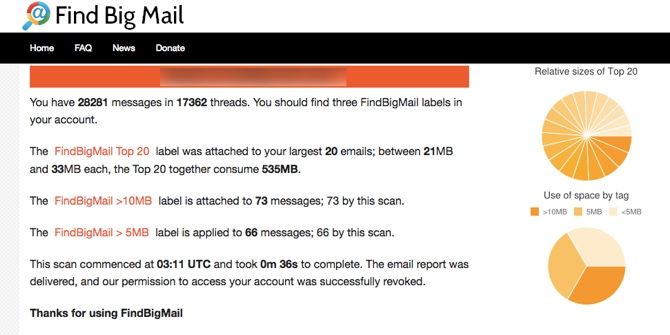
Теперь вы можете войти в свой интерфейс Gmail, щелкнуть полный список меток и найти новые метки, созданные приложением FindBigMail. Метки будут организовывать ваши самые большие электронные письма по размеру:
- Вверх (самые большие электронные письма).
- 2-мегабайтные сообщения имеют размер более 2 000 000 байт.
- Сообщения размером 500 КБ составляют от 500 000 до 2 000 000 байтов.
- Сообщения размером 100 КБ составляют от 100 000 до 500 000 байтов.
Gmail вложения
FindBigMail сделал тяжелую работу для вас всего за несколько секунд. Теперь, просто выполните эти два простых шага, чтобы очистить ваш почтовый ящик.
- Нажмите на каждый ярлык, чтобы просмотреть большие сообщения.
- Затем следуйте этим инструкциям Gmail, чтобы удалить письмо, которое вам больше не нужно.
Обязательно очистите корзину, используя «Удалить Forever », если вам нужно немедленно освободить место. В противном случае он будет автоматически удален через 30 дней.
В противном случае вы можете воспользоваться этим умным советом от Амит Агарвал, чтобы найти ваши громоздкие сообщения и удалить их. Обязательно используйте имеет: прикрепление фильтруйте, если в вашей учетной записи хранится слишком много писем, чтобы это работало).
Важность управления вашими вложениями
Одним из наиболее постоянных вложений являются фотографии, которыми ваша семья делится с вами. Они также могут прийти в виде коротких отчетов в формате PDF из офиса. Возможно, вам придется собрать несколько из них в новом письме. Благодаря вашим продвинутым навыкам Gmail
вам не нужно тратить слишком много времени, чем нужно, чтобы охотиться за ними.
Хорошей новостью является то, что существует огромная экосистема Gmail и несколько других способов управления входящими сообщениями с помощью Google Диска.
тоже.
Есть ли у вас какие-либо другие советы по вложению в Gmail, которые можно добавить в список? Пожалуйста, поделитесь ими в комментариях!
Первоначально написано Энн Смарти 22 января 2011